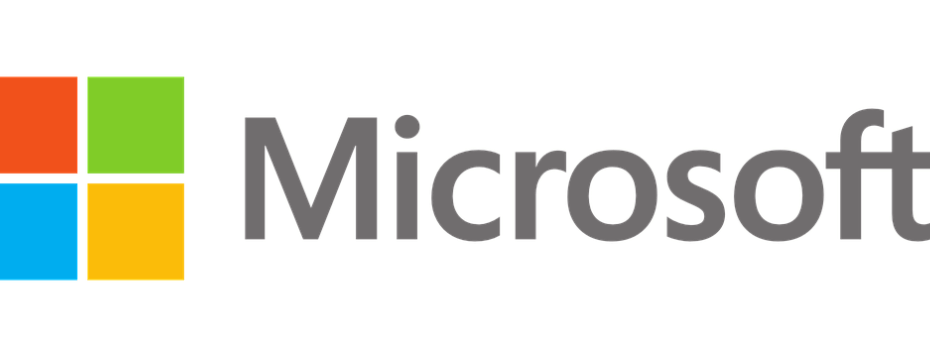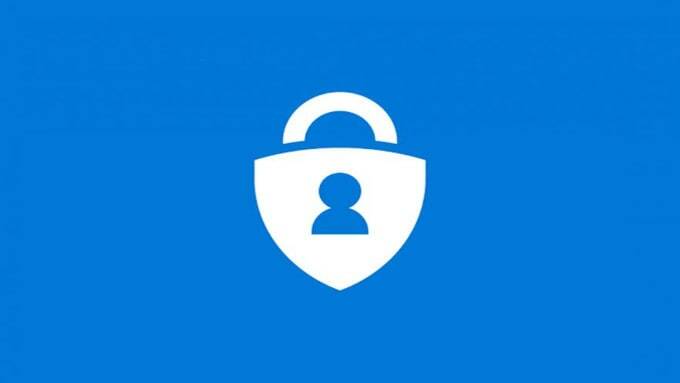Приложение-аутентификатор оставит в прошлом фишинговые атаки
- Вы можете получить приложение Microsoft Authenticator для устройств Android и iOS.
- Приложение также может работать как менеджер паролей, если вы добавите свою учетную запись Microsoft.

Двухфакторная аутентификация защитит ваши учетные записи от несанкционированного доступа и повысит вашу безопасность, поэтому сегодня мы покажем вам, как загрузить приложение Microsoft Authenticator.
Приложение невероятно просто настроить и использовать, поэтому обязательно продолжайте читать, чтобы узнать, как защитить все свои онлайн-аккаунты с помощью дополнительного уровня безопасности.
Преимущества использования приложения для аутентификации
- Повышенная безопасность, поскольку для всех попыток входа требуется уникальный код, сгенерированный приложением на вашем телефоне.
- Автономная поддержка, позволяющая генерировать коды даже в автономном режиме.
- Дополнительная защита от фишинговых атак.
Как загрузить и установить приложение Microsoft Authenticator?
Где скачать приложение?
Приложение доступно для платформ Android и iOS, и вы можете загрузить его из следующих мест:
- Загрузите Microsoft Authenticator из Play Store.
- Загрузите Microsoft Authenticator из App Store.
Процесс установки на Android-устройство
- Открой Microsoft Аутентификатор ссылка для скачивания.
- Нажать на Установить.

- Подождите, пока приложение загрузится и установится.
Процесс установки на iOS-устройстве
- Найдите Microsoft Аутентификатор в App Store.
- Кран Получать а потом Установить.

- Подождите, пока приложение установится в фоновом режиме.
Пошаговое руководство по настройке входа в систему с помощью приложения Microsoft Authenticator
- Откройте службу, которую вы хотите использовать с Microsoft Authenticator. Перейдите в настройки безопасности и найдите опцию аутентификации. Теперь вы должны увидеть QR-код на своем экране.
- Запустите приложение на своем мобильном устройстве, нажмите Принимать, а потом Продолжать.
- Нажать на Войти через Microsoft если вы хотите синхронизировать свои данные онлайн, введите свое имя пользователя и пароль.
- Далее нажмите Добавить аккаунт.

- Выберите тип учетной записи, которую вы хотите добавить.

- Отсканируйте QR-код и подтвердите запрос на вход.
Возможности приложения Microsoft Authenticator
- Генерация одноразовых паролей и двухфакторная аутентификация.
- Облачная поддержка, позволяющая легко переносить сохраненные данные и конфигурации.
- Поддержка проверенных идентификаторов.
- Может работать менеджером паролей и хранить ваши пароли и платежные реквизиты.
Если вы не используете двухфакторную аутентификацию, вам следует загрузить приложение Microsoft Authenticator и защитить все свои важные учетные записи в Интернете. Имейте в виду, что некоторые пользователи сообщили о проблемах с неправильный код в Microsoft Authenticator, но это легко решаемо.
- Как удалить документы в Microsoft 365
- Фоны Microsoft Teams на Хэллоуин: 10 лучших вариантов
Чтобы еще больше защитить свой компьютер и сетевые учетные записи, обязательно прочитайте Многофакторная аутентификация Windows 11. К сожалению, Microsoft Authenticator для Windows 11 или 10 недоступен, и вы также не можете загрузить его для Mac.
Вы когда-нибудь использовали Microsoft Authenticator? Поделитесь с нами своим опытом в разделе комментариев!